越来越多用户开始升级到win10系统,但是win10在用了一段时间后,偶尔会出现开机时一直在转圈,进不了桌面的情况,也不知道是什么问题,不知道怎么解决。下面就一起来分析一下吧。出现这种情况,很有可能是有些程序或者硬件驱动不兼容引起的,要解决也很简单:
一、修复
1、先将电脑重启三次,再次开机就能进入恢复页面,点击查看高级修复选项。
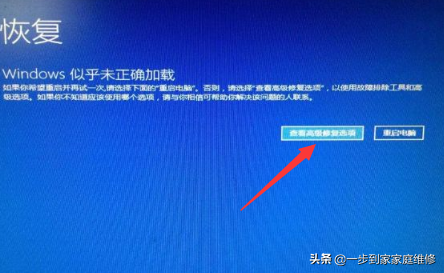
2、接着我们点击疑难解答,选择高级选项,选择启动设置里的重启选项。
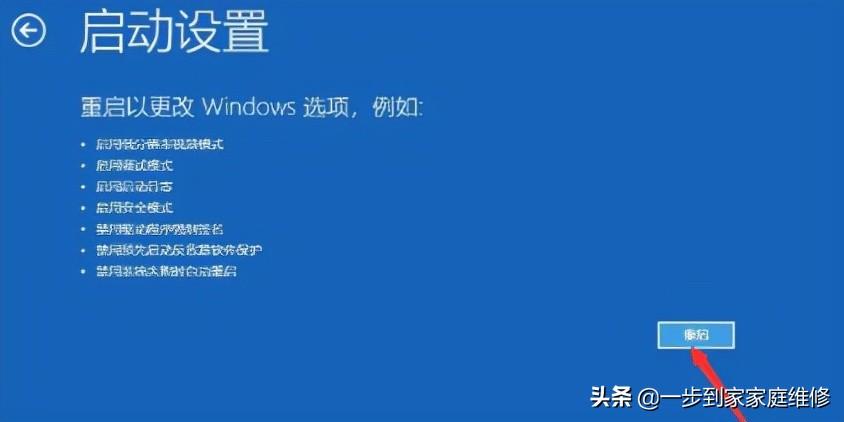
3、按下键盘上F4按键,选择启用安全模式。

4、进入安全模式后,可以看到下图中的对话框,在对话框中输入:msconfig
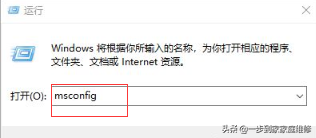
5、输入msconfig后,在常规选项下,取消勾选加载启动项。
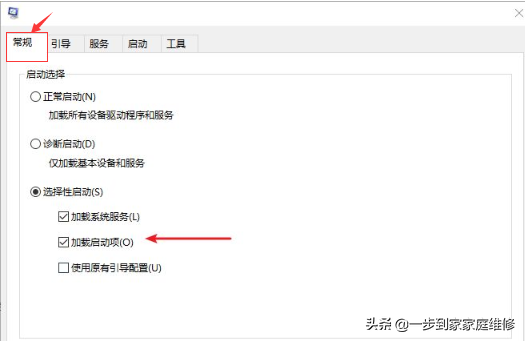
6、接着切换到服务选项,勾选隐藏所有Microsoft服务,点击全部禁用按钮就能解决问题。
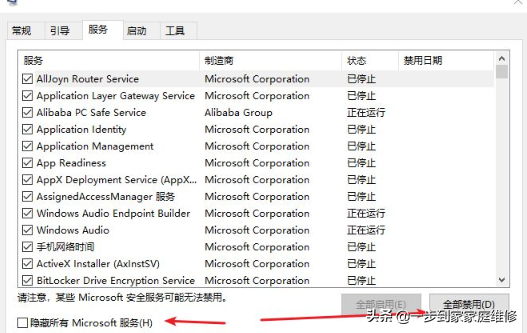
二、重装系统
1、开机后可以看到windows10的Logo,下面有一个圈一直在转,在转的时候计数5秒,然后直接按电源键关机。对于台式电脑,如果机箱上有“重启键”,也可以直接按重启键。
2、如此重复2~3次,电脑再次开机时就会进入蓝屏恢复页面。
3、点击鼠标右下角的“查看高级修复选项”进入win10的RE模式。在win10的RE模式的故障排除中,可以“重置电脑”或者“回到上一个系统”。
4、可以选择重置这台电脑并自动重新安装windows10系统,也可以选择回到以前的系统。

